在使用笔记本过程中,声卡作为重要的音频输出设备,一旦出现故障,将直接影响我们的听觉体验。无论是突然无声还是噪音干扰,笔记本声卡故障的快速修复是许多用户...
2025-04-08 13 笔记本
随着科技的迅猛发展,苹果笔记本电脑以其出色的性能和优雅的设计赢得了众多用户的青睐。然而,即使是性能优秀的设备,在长时间使用或安装了大量软件后,也可能会出现反应迟缓的现象。本文将针对苹果笔记本在反应迟缓时的优化设置进行深入探讨,提供一系列专业而易于实施的解决方案,帮助您重获流畅的使用体验。
在开始优化设置前,首先要了解当前系统中哪些应用程序占用了大量的硬件资源。可以通过内置的活动监视器(ActivityMonitor)轻松查看CPU、内存、磁盘以及网络使用情况。
步骤一:打开活动监视器
点击顶部苹果菜单栏中的“前往”(Go),选择“实用工具”(Utilities)。
在实用工具文件夹中找到“活动监视器”,双击打开。
步骤二:查看资源占用情况
在活动监视器中查看“CPU”、“内存”、“磁盘”及“网络”标签页。
观察各应用程序的资源占用情况,若发现某些应用程序占用异常,可考虑关闭或优化。
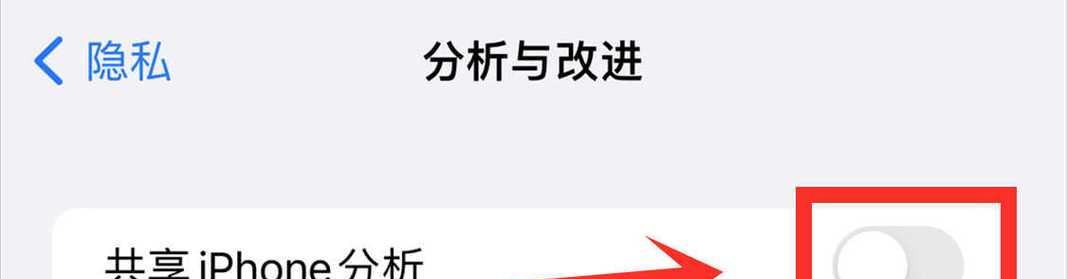
减少不必要的启动项和后台进程能有效释放系统资源,加快笔记本的响应速度。
步骤一:管理启动项
点击苹果菜单,选择“系统偏好设置”。
进入“用户与群组”,选择登录项标签页,移除不需要随系统启动的应用程序。
步骤二:优化后台进程
打开“终端”(Terminal)。
输入`top`或`htop`命令查看当前进程状态,了解哪些进程可以安全关闭。

磁盘空间不足会影响笔记本的性能,定期清理磁盘不仅可以优化速度,还能提升整体工作效率。
打开“磁盘工具”(DiskUtility),选择你想要清理的硬盘。
步骤二:清除临时文件与缓存
清除系统日志文件、浏览器缓存以及应用程序产生的临时文件。
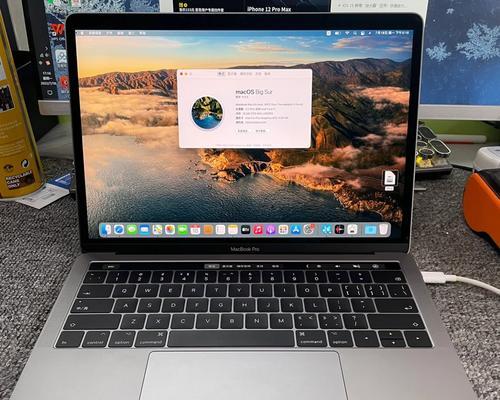
电池健康状况直接影响到笔记本的性能表现,适当的电源管理有助于提升系统响应速度。
步骤一:电池校准
充分充电至100%后,再完全放电至0%,这有助于校准电池计量。
充分充电并拔掉电源适配器,让笔记本自然耗尽电池,直至自动关闭。
步骤二:电源设置调整
进入“系统偏好设置”,选择“节能器”。
根据需要调整电脑睡眠时间和屏幕亮度,关闭不必要的硬件功能以节省能量。
保持最新的系统和应用程序能确保你利用到所有性能提升和安全修复。
步骤一:检查系统更新
打开“系统偏好设置”,选择“软件更新”,检查并安装最新的系统更新。
步骤二:更新应用程序
访问MacAppStore,检查所有应用程序是否有可用的更新。
如果你的苹果笔记本支持内存升级,增加更多的RAM可以显著改善系统性能。
步骤一:检查内存规格
使用如MacTracker等第三方工具软件,确认你的笔记本支持的最大内存规格。
步骤二:购买并安装内存
根据规格购买相应的内存条,并在专业人员的帮助下进行安装。
如果以上步骤均无效,考虑重装操作系统可能是最后的选择。
步骤一:备份数据
使用TimeMachine或其他备份工具备份重要数据。
步骤二:创建安装介质并重装系统
制作一个操作系统安装盘或使用恢复分区重新安装MacOS。
通过以上七步优化设置,你可以有效解决苹果笔记本反应迟缓的问题,恢复设备的流畅运行。每一项措施都是为了确保用户获得最佳的使用体验,同时保持对系统稳定性和数据安全性的考虑。记得定期维护和检查你的设备,及时解决潜在问题,让您的苹果笔记本始终如新并保持最佳性能。
标签: 笔记本
版权声明:本文内容由互联网用户自发贡献,该文观点仅代表作者本人。本站仅提供信息存储空间服务,不拥有所有权,不承担相关法律责任。如发现本站有涉嫌抄袭侵权/违法违规的内容, 请发送邮件至 3561739510@qq.com 举报,一经查实,本站将立刻删除。
相关文章

在使用笔记本过程中,声卡作为重要的音频输出设备,一旦出现故障,将直接影响我们的听觉体验。无论是突然无声还是噪音干扰,笔记本声卡故障的快速修复是许多用户...
2025-04-08 13 笔记本

随着电子竞技行业的蓬勃发展,越来越多的玩家对游戏设备的要求也越来越高。华硕双屏笔记本以其独特的设计和强大的性能受到了不少游戏爱好者的青睐。但是,如何在...
2025-04-08 12 笔记本

苹果笔记本以其优雅的外观和杰出的性能赢得了许多用户的青睐。然而,由于长时间使用,笔记本内部灰尘积累可能会造成散热不良,甚至影响机器的运行效率。掌握正确...
2025-04-07 9 笔记本

惠普系统笔记本配置如何选择?在如今快速发展的科技时代,一款配备先进的惠普系统笔记本电脑成为了众多办公人士和游戏爱好者的必备工具。但是面对琳琅满目的...
2025-04-07 12 笔记本

在我们生活节奏加快的时代,每分每秒都显得尤为珍贵。自然灾害、意外事件或其他不可抗因素时有发生,使得我们购买的产品需要适当的包装和保护。苹果笔记本因其卓...
2025-04-06 12 笔记本
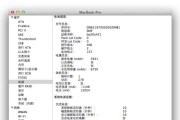
苹果笔记本电脑以其卓越的设计、稳定的性能以及优秀的用户体验在全球范围内深受用户的喜爱。然而,不少用户在选购苹果笔记本时会问到一个问题:显卡能否更换?这...
2025-04-06 11 笔记本